Kazalo
Ta priročnik vsebuje navodila za odpravo napake upravitelja naprav "Gonilniki Bluetooth niso nameščeni. (Koda 28)" v operacijskih sistemih Windows 10, 8 ali 7. Podrobnosti o težavi: Po seznanitvi naprave Bluetooth v sistemu Windows gonilniki za napravo Bluetooth niso nameščeni in v upravitelju naprav se prikaže naslednja napaka:
"Status naprave: Bluetooth Peripheral Device: The drivers for this device are not installed." (Koda 28). Za nabor informacij o napravi ali element ni izbran noben gonilnik.
Identitete strojne opreme:
BTHENUM\{0000110e-0000-1000-8000-00805f9b34fb}_VID&0001001d_PID&1200
BTHENUM\{0000110e-0000-1000-8000-00805f9b34fb}_LOCALMFG&000f"

Kako popraviti: Gonilniki perifernih naprav Bluetooth niso nameščeni (koda 28).
1. Hkrati pritisnite tipko Windows  + R za odprtje ukaznega okna za zagon.
+ R za odprtje ukaznega okna za zagon.
2 . V ukaznem oknu za zagon vnesite: devmgmt.msc in pritisnite Vnesite da odprete Upravitelja naprav.
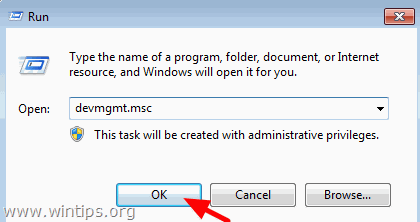
3. Z desno tipko miške kliknite na "Periferna naprava Bluetooth" in izberite Posodobitev programske opreme za gonilnike .
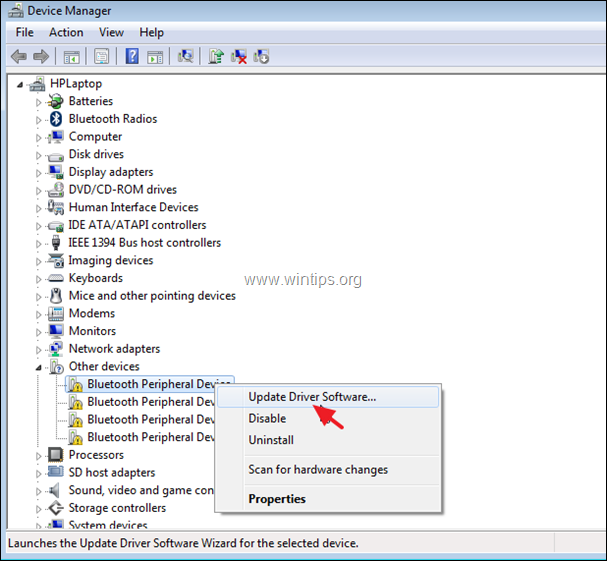
4. Kliknite . Prebrskajte moj računalnik za programsko opremo za gonilnike .
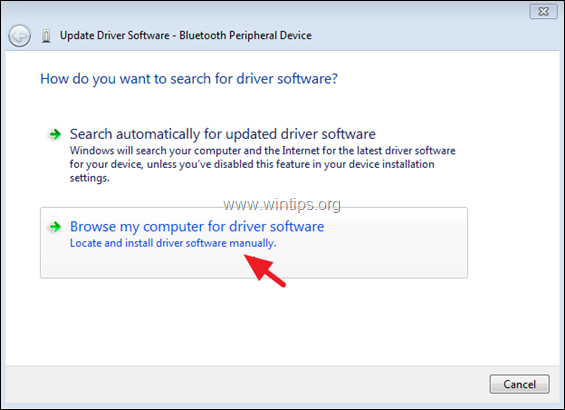
5. Kliknite Let me pick from a list of device drivers.
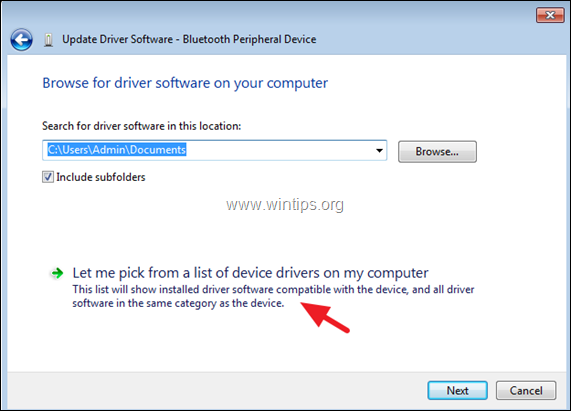
6. Izberite Pristanišča (COM in LPT) in kliknite Naslednji.
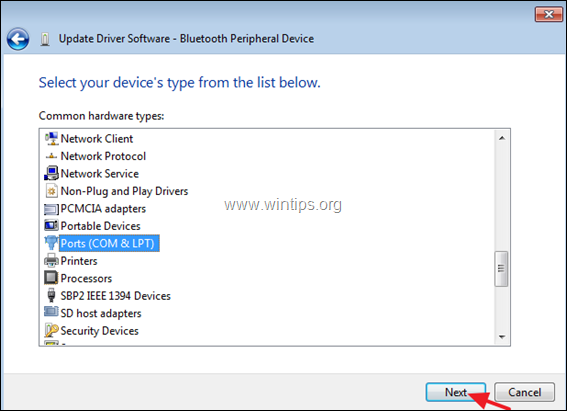
7. Izberite Microsoft proizvajalca, kliknite na Standardni serijski prenos prek povezave Bluetooth model in nato kliknite Naslednji.
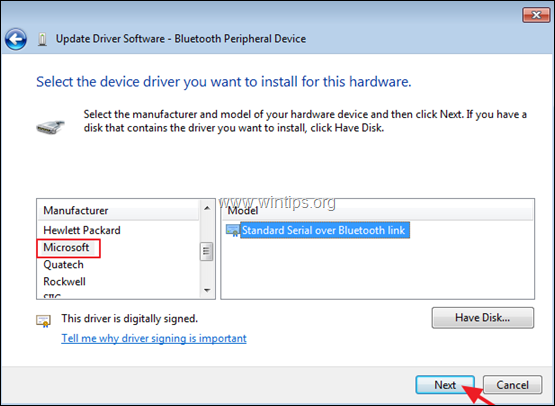
8. Na spletni strani Opozorilo o posodobitvi gonilnika kliknite Da.
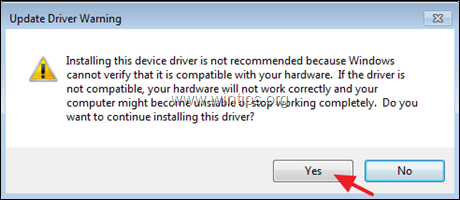
9. Ob sporočilu "Windows je uspešno posodobil programsko opremo gonilnika" kliknite Blizu.
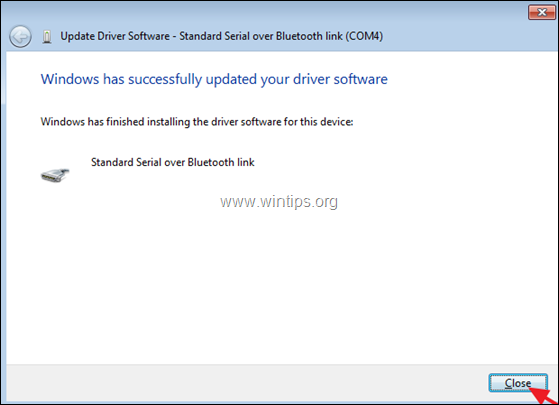
10. Izvedite enake korake in namestite isti gonilnik (Standardni serijski prenos prek povezave Bluetooth), za ostale periferne naprave Bluetooth z enako napako "manjka gonilnik" (koda 28).
To je to! Povejte mi, ali vam je ta vodnik pomagal, tako da pustite komentar o svoji izkušnji. Všečkajte in delite ta vodnik, da pomagate drugim.

Andy Davis
Blog sistemskega skrbnika o sistemu Windows





